iTunesでNHK語学番組を聞く方法(1) [NHK語学番組]
2019.04.08
4月は新学期!
NHK 語学番組も新学期が始まった。
この番組をiTunesに転送してiPhoneなどで聞く方法を紹介しよう。
もちろん無料でダウンロードして聞くことが出来るので利用しないと損する!
これを行うにはWindowsあるいはMacのパソコンが必要。
1. 次のサイトからアプリ「ラジリンガル」をダウンロードしセットアップする
2. PC側にダウンロードするディレクトリ(フォルダー)を作成する
(例) NHKラジオ英会話
3. ラジリンガルを起動する
「変更」を選択してダウンロード先を指定する
「拡張子」はmp3であることを確認する
4. 「ダウンロード」を押す
5. ダウンロードが完了すると次のように表示される
次からはMacとWindowsと分けて解説しよう.
---------
Macの場合
6. Macにダウンロードしたファイルを選択して右クリックし「5項目をコピー」を選ぶ
7. Finder/ミュージック/iTunes Media/「iTunesに自動的に追加」を選ぶ
8. 右クリックして「5項目をペースト」を選択する
9. 5日分の講座がペーストされる
10. iTunesを起動する
11. 次のように5日分のファイルを全選択しドラッグしながらライブラリの場所でドロップする
12. するとライブラリに「ラジオ英会話」と表示されライブラリが出来上がった
13. ラジオ英会話をクリックすると5日分のファイルがアップロードされる
雲マークはiTunesへのアップロード中を意味しているので消えるまで待つ
14. 「ラジオ英会話」の名前を例えば「2019年前期ラジオ英会話」と名前を変更したい場合は次のステップへ。
15. 雲マークが消えたら5講座を全選択し右クリックし「情報を見る」を選ぶ
16. 「複数の項目の情報を編集してもよろしいですか?」で「項目を編集」を選択する
17. アルバム欄で名前を変更することが出来る
18. いよいよ最後のステップ。
ライブラリに格納された「NHKラジオ英会話」のファイルをプレイリストにペーストする
その方法はiTunesのファイル/新規/プレイリストで「2019年前期ラジオ英会話」などと名前を付けよう
19. iTunesで「最近追加した項目」をクリックし雲マークが消えていることを確認して5つの番組ファイルを全選択してドラッグしながらプレイリストに出来上がっている「2019年前期ラジオ英会話」でドロップする!
以上でiPhoneやiPadでラジオ英会話を聞くことが出来る!しかも無料で!
今日から語学学習するチャンスだ!
電車バスの通学、通勤時に勉強しよう!
今の時代、こんなに学習素材が完璧になっているのに実行しないのは怠惰そのものだ!
なお、ラジリンガルは毎週月曜日午前10時に前週分放送がアップロードされるので1週間遅れの視聴になる。
しかし、それが逆に予習の時間をもたらし好都合と言える。
--------------
Windows10の場合
6. PCにダウンロードした5日分のファイルを全選択し右クリックして「コピー」を選択する
7. エクスプローラー/ミュージック/iTunes/iTunes Media/「iTunesに自動的に追加」を選ぶ
8. 右クリックして「貼り付け」を選ぶと5日分の番組が貼り付けられる
9. iTunesを起動すると自動的に「ラジオ英会話」と言う名のライブラリが作成される
10.「ラジオ英会話」をクリックすると次のように5日分の番組が表示される
「ラジオ英会話」と言うタイトルを変更したいときは次のステップへ
11. 次の画像の青い丸マークを右クリックして「アルバムの情報」をクリックする
12. ここからのステップは上記16、17を参照して欲しい
13. いよいよ最後のステップ
ライブラリに格納された「NHKラジオ英会話」のファイルをプレイリストにペーストする。
その方法はiTunesのファイル/新規/プレイリストで例えば「2019年前期ラジオ英会話」などと名前を付けよう。
14. iTunesライブラリに出来た5日分のファイルを全選択しそのままドラッグして「2019年前期ラジオ英会話」のところでドロップする.
以上でiPhoneやiPadでラジオ英会話を聞くことが出来る!しかも無料で!
語学学習のモチベーションが高いのは4月だ!
今日から来週15日月曜日09:59までに開始すればスタート出来る!
くだらないゲームなんかやってないで語学の勉強を始めよう!
ちょっとだけPokeしてこようーと!
4月は新学期!
NHK 語学番組も新学期が始まった。
この番組をiTunesに転送してiPhoneなどで聞く方法を紹介しよう。
もちろん無料でダウンロードして聞くことが出来るので利用しないと損する!
これを行うにはWindowsあるいはMacのパソコンが必要。
1. 次のサイトからアプリ「ラジリンガル」をダウンロードしセットアップする
2. PC側にダウンロードするディレクトリ(フォルダー)を作成する
(例) NHKラジオ英会話
3. ラジリンガルを起動する
「変更」を選択してダウンロード先を指定する
「拡張子」はmp3であることを確認する
4. 「ダウンロード」を押す
5. ダウンロードが完了すると次のように表示される
次からはMacとWindowsと分けて解説しよう.
---------
Macの場合
6. Macにダウンロードしたファイルを選択して右クリックし「5項目をコピー」を選ぶ
7. Finder/ミュージック/iTunes Media/「iTunesに自動的に追加」を選ぶ
8. 右クリックして「5項目をペースト」を選択する
9. 5日分の講座がペーストされる
10. iTunesを起動する
11. 次のように5日分のファイルを全選択しドラッグしながらライブラリの場所でドロップする
12. するとライブラリに「ラジオ英会話」と表示されライブラリが出来上がった
13. ラジオ英会話をクリックすると5日分のファイルがアップロードされる
雲マークはiTunesへのアップロード中を意味しているので消えるまで待つ
14. 「ラジオ英会話」の名前を例えば「2019年前期ラジオ英会話」と名前を変更したい場合は次のステップへ。
15. 雲マークが消えたら5講座を全選択し右クリックし「情報を見る」を選ぶ
16. 「複数の項目の情報を編集してもよろしいですか?」で「項目を編集」を選択する
17. アルバム欄で名前を変更することが出来る
18. いよいよ最後のステップ。
ライブラリに格納された「NHKラジオ英会話」のファイルをプレイリストにペーストする
その方法はiTunesのファイル/新規/プレイリストで「2019年前期ラジオ英会話」などと名前を付けよう
19. iTunesで「最近追加した項目」をクリックし雲マークが消えていることを確認して5つの番組ファイルを全選択してドラッグしながらプレイリストに出来上がっている「2019年前期ラジオ英会話」でドロップする!
以上でiPhoneやiPadでラジオ英会話を聞くことが出来る!しかも無料で!
今日から語学学習するチャンスだ!
電車バスの通学、通勤時に勉強しよう!
今の時代、こんなに学習素材が完璧になっているのに実行しないのは怠惰そのものだ!
なお、ラジリンガルは毎週月曜日午前10時に前週分放送がアップロードされるので1週間遅れの視聴になる。
しかし、それが逆に予習の時間をもたらし好都合と言える。
--------------
Windows10の場合
6. PCにダウンロードした5日分のファイルを全選択し右クリックして「コピー」を選択する
7. エクスプローラー/ミュージック/iTunes/iTunes Media/「iTunesに自動的に追加」を選ぶ
8. 右クリックして「貼り付け」を選ぶと5日分の番組が貼り付けられる
9. iTunesを起動すると自動的に「ラジオ英会話」と言う名のライブラリが作成される
10.「ラジオ英会話」をクリックすると次のように5日分の番組が表示される
「ラジオ英会話」と言うタイトルを変更したいときは次のステップへ
11. 次の画像の青い丸マークを右クリックして「アルバムの情報」をクリックする
12. ここからのステップは上記16、17を参照して欲しい
13. いよいよ最後のステップ
ライブラリに格納された「NHKラジオ英会話」のファイルをプレイリストにペーストする。
その方法はiTunesのファイル/新規/プレイリストで例えば「2019年前期ラジオ英会話」などと名前を付けよう。
14. iTunesライブラリに出来た5日分のファイルを全選択しそのままドラッグして「2019年前期ラジオ英会話」のところでドロップする.
以上でiPhoneやiPadでラジオ英会話を聞くことが出来る!しかも無料で!
語学学習のモチベーションが高いのは4月だ!
今日から来週15日月曜日09:59までに開始すればスタート出来る!
くだらないゲームなんかやってないで語学の勉強を始めよう!
ちょっとだけPokeしてこようーと!
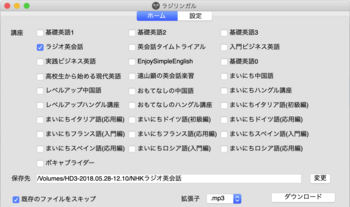
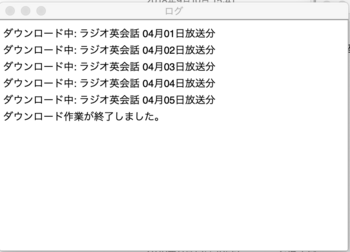
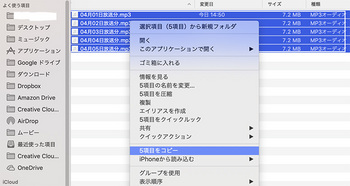
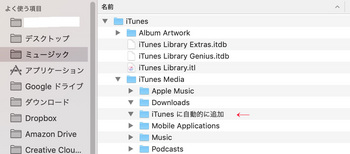
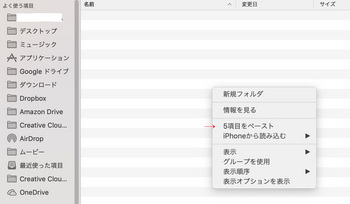
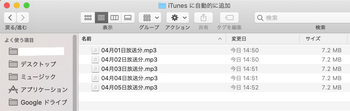


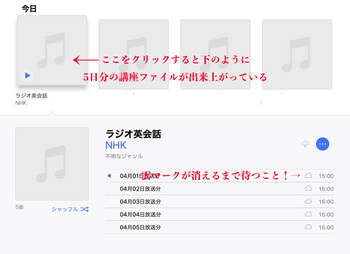
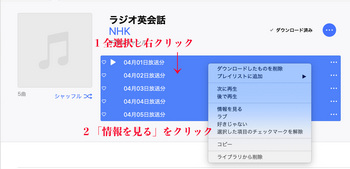
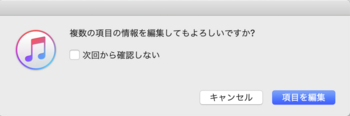
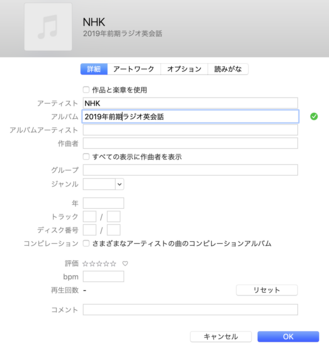
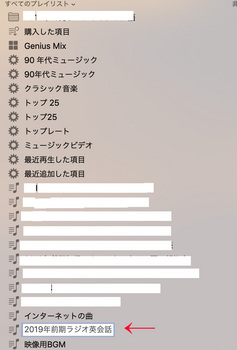
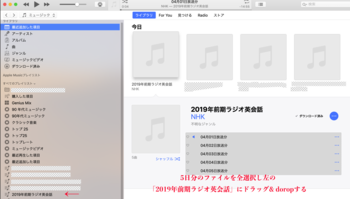




コメント 0